Du kan opleve forskellige former for forbindelsesproblemer Wifi med din iPhone -enhed. Det er det faktisk nogle gange umuligt de forbinde til netværket Wi-Fi efter eget valg fra deres iPhone. Det er også tilbagevendende, at din iPhone opretter automatisk forbindelse til netværk Wi-Fi. Nogle gange er det endda muligt, at din iPhone -enhed er godt forbundet til et netværk Wi-Fi men detingen internetadgang er mulig. Så i denne artikel finder du de forskellige løsninger, der er tilgængelige for dig, for at sikre, at din iPhone tilsluttes korrekt til netværket. Wi-Fi efter eget valg. God læsning!
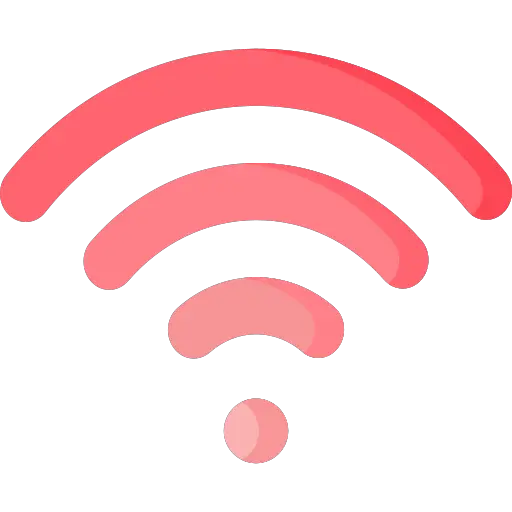
Tving genstart en iPhone, der har problemer med at oprette forbindelse til et netværk WiFi
Faktisk nogle gange den simple kendsgerning tving genstart din telefon er nok til at løse forbindelsesproblemer Wi-Fi. Det er muligt, at systemet iOS enten ved problemets oprindelse. Her er trinene til at tvinge genstart af en iPhone -enhed:
Måden at tvinge genstart på vil variere afhængigt af din iPhone -enhedsmodel.
- Du bliver enten nødt til at trykke på Bouton Power og Hjemknappen. Slip derefter knapperne på samme tid, indtil Apple -logoet vises på skærmen på din iPhone -enhed
- Du kan også trykke på knap til lydstyrke (den nederste), og tryk på tænd / sluk-knap. Hold disse to knapper nede samtidigt, indtil du ser Apple -logoet på din iPhone -skærm, og slip dem derefter
Genstart kassen
Hvis netværket Wi-Fi som du forsøger at nå er den i din æske, prøv atslukke og lys det sidste. Vent et øjeblik, før du tænder den igen. Når du har tændt din boks igen, skal du prøve at slutte din iPhone til netværket igen Wi-Fi. I de fleste tilfælde viser denne løsning sig at være effektiv.
Få folk til at glemme netværket Wi-Fi til sin iPhone
netværket Wi-Fi virker ikke? Glem det for at finde det bedre senere! Du skal bare gå til indstillingerne Wi-Fi på din iPhone -enhed, og tryk på Glem dette netværk. Vent et øjeblik, og gå tilbage til spillet indstillinger fra din iPhone og derefter ind Wi-Fi. Vælg det pågældende netværk, og indtast adgangskoden for at se, om din iPhone endelig genkender dette netværk Wi-Fi.
Sørg også for, at du ikke har VPN aktiveret på din iPhone, fordi det kan blokere forbindelsen til Wi-Fi-netværket. Deaktiver det, hvis du nogensinde ikke kan oprette forbindelse til netværket Wi-Fi efter eget valg. Sørg også for, at din antenne Wi-Fi er på et passende sted: i et åbent område, så antennen kan transmittere sit signal optimalt.

